ប្រើ Quick S.ampដើម្បីកែសម្រួលនិងលេងបទចម្រៀងតែមួយamples នៅក្នុង Logic Pro
ប្រើ Quick Sampler - រួមបញ្ចូលនៅក្នុង Logic Pro 10.5 - ដើម្បីបង្កើតជាampler ឧបករណ៍ដែលមានសំឡេងតែមួយ file.
ផ្ទុកសំឡេងណាមួយ។ file ចូលទៅក្នុង Quick Sampler ឬបង្កើត samples ដោយថតដោយផ្ទាល់ទៅក្នុង Quick Sampler ជាមួយផ្នែករឹងដូចជាមីក្រូហ្វូន សំយោគ ឬម៉ាស៊ីនស្គរ។ លៃតម្រូវដោយស្វ័យប្រវត្តិនិងរង្វិលជុំដូចample, បង្កើតឧបករណ៍ "sliced" ដែលល្អសម្រាប់រង្វិលជុំស្គរ ឬឃ្លាសំលេង ឬប្រើ Quick Sampler ជាអ្នកលេងបាញ់តែមួយដ៏សាមញ្ញសម្រាប់ការវាយស្គរតែមួយ។ អ្នកក៏អាចបំប្លែងរង្វិលជុំដែលបានកាត់ទៅជាឧបករណ៍ឌីហ្សាញម៉ាស៊ីនស្គរ ដែលបំណែកនីមួយៗត្រូវបានផ្ទុកនៅលើបន្ទះ ដើម្បីផ្តល់នូវការគ្រប់គ្រងអតិបរមានៃផលប៉ះពាល់នៃការចាក់សារថ្មី និងកម្មវិធីជំនួយ។
បន្ថែមជាample
- នៅក្នុងគម្រោងមួយ ជ្រើសរើសបទ > បទឧបករណ៍កម្មវិធីថ្មី
- ចុចរន្ធឧបករណ៍ក្នុងបន្ទះឆានែលថ្មីបន្ទាប់មកជ្រើសរើស Quick Sampពីម៉ឺនុយលេចឡើង។
- ដើម្បីបើក Quick Sampចុច Quick Sampler នៅក្នុងរន្ធដោតឧបករណ៍។
- អូស ក file ពី Logic Pro files browser, Loops browser, តំបន់មួយពីបទណាមួយឬពី Finder ចូលទៅក្នុងតំបន់មួយក្នុងចំណោមតំបន់ទាំងនេះនៃ រហ័ស Sampការបង្ហាញទម្រង់រលក:

- ប្រសិនបើអ្នកចង់ Quick Sampler ដើម្បីកំណត់ការលៃតម្រូវសំឡេង ប្រវែង និងចំណុចរង្វិលជុំនៃ s ដោយស្វ័យប្រវត្តិampដូច្នេះ សូមជ្រើសរើស Optimized ។
- បើអ្នកចង់រក្សាការសម្រួលសំឡេងដើម សំឡេង និងប្រវែង sampជ្រើសរើស Original ។
- ដើម្បីស្តាប់របស់អ្នក។ampឡេ លេង Quick Sampler ជាមួយការវាយអក្សរតន្ត្រី ឬក្តារចុច USB ឬ MIDI ដែលបានភ្ជាប់។ សample ត្រូវបានផ្គូផ្គងទៅនឹងគ្រាប់ចុចខាងលើ និងខាងក្រោមគ្រាប់ចុចឫសដែលបានកំណត់ ដែលតាមលំនាំដើមគឺ C3 ។ ចំណាំខាងក្រោមគ្រាប់ចុច root លេង sample នៅកម្រិតទាប និងល្បឿនយឺត ខណៈពេលដែលចំណាំខាងលើលេង sampនៅក្នុងកម្រិតខ្ពស់ជាងមុននិងល្បឿនលឿនដូចជាampលេ
ជ្រើសរើស សampរបៀបចាក់សារថ្មី។
បន្ទាប់ពីអ្នកបានបន្ថែម sampទៅ Quick Sampដូច្នេះ អ្នកអាចជ្រើសរើសរបៀបចាក់សារថ្មីបាន។ ចុចជម្រើសមួយក្នុងចំណោមជម្រើសទាំងនេះ ខាងលើការបង្ហាញទម្រង់រលក៖
- ដើម្បីចាក់សំឡេងឆ្លងកាត់ជួរក្តារចុច ឬប្រសិនបើអ្នកចង់រង្វិលជុំដូចampលេ, ជ្រើសរើស របៀបបុរាណ។ សample លេងខណៈពេលដែលអ្នកកាន់កូនសោ ហើយឈប់នៅពេលអ្នកលែង។
- ដើម្បីលេងជាampពីដើមដល់ចប់ថាតើសោមួយត្រូវបានកាន់ឬអត់ ប្រើ របៀបបាញ់មួយ។. គន្លឹះកំណត់ចំណាំសាមញ្ញនឹងលេង s ទាំងមូលampលេ ប្រើវាសម្រាប់ការកេះសំឡេងស្គរតែមួយ។
- ដើម្បីបែងចែកជាample ចូលទៅក្នុងការចុចបុគ្គល, ប្រើ របៀប Slice. របៀប Slice វិភាគ sample ហើយបែងចែកវាទៅជាចំណិតដោយផ្អែកលើ transients នៅក្នុង sampលេ បន្ទាប់មកបំណែកត្រូវបានផ្គូផ្គងទៅនឹងគ្រាប់ចុចក្ដារចុច ដូច្នេះអ្នកអាចលេងចំណិតនីមួយៗដោយឯករាជ្យ។ អ្នកក៏អាចដែរ បង្កើតបទអ្នករចនាម៉ាស៊ីនស្គរ ពីចំណិត sample ជាកន្លែងដែលបំណែកនីមួយៗត្រូវបានផ្ទុកនៅលើបន្ទះដើម្បីផ្តល់នូវការគ្រប់គ្រងអតិបរមានៃការចាក់សារថ្មី និងបែបផែនដោត។
ប្រើរបៀប Flex
ចុចប៊ូតុង Flex ![]() ដើម្បីបើករបៀប Flex ។ នៅពេលបើករបៀប Flex របស់អ្នកample លេងនៅប្រវែង និងល្បឿនដើមនៃប្រភព file- ទោះបីជាអ្នកលេងខាងលើ ឬខាងក្រោមកំណត់ចំណាំឫសនៃ sampលេ ប្រើរបៀប Flex និងធ្វើតាម Tempo ជាមួយនឹងឃ្លាភ្លេង ឬរង្វិលជុំស្គរ ដើម្បីបញ្ជូនទីលានក្នុងពេលជាក់ស្តែង ខណៈពេលដែលត្រូវគ្នានឹងសង្វាក់គម្រោងបច្ចុប្បន្ន។
ដើម្បីបើករបៀប Flex ។ នៅពេលបើករបៀប Flex របស់អ្នកample លេងនៅប្រវែង និងល្បឿនដើមនៃប្រភព file- ទោះបីជាអ្នកលេងខាងលើ ឬខាងក្រោមកំណត់ចំណាំឫសនៃ sampលេ ប្រើរបៀប Flex និងធ្វើតាម Tempo ជាមួយនឹងឃ្លាភ្លេង ឬរង្វិលជុំស្គរ ដើម្បីបញ្ជូនទីលានក្នុងពេលជាក់ស្តែង ខណៈពេលដែលត្រូវគ្នានឹងសង្វាក់គម្រោងបច្ចុប្បន្ន។
បន្ទាប់ពីបើកដំណើរការ Flex mode និង Follow Tempo បំណែកនីមួយៗលាតសន្ធឹង ឬចុះកិច្ចសន្យាអាស្រ័យលើ tempo ដើមនៃ loop និង tempo គម្រោងបច្ចុប្បន្ន។ សampler លាតចំណិតដើម្បីកុំឲ្យមានចន្លោះរវាងចំណិត។ វាមានប្រយោជន៍ជាពិសេសនៅពេលអ្នកចង់ចាប់យករង្វិលជុំលឿន ហើយលេងវាក្នុងល្បឿនយឺតជាង។
កែសម្រួល សample
អ្នកអាចប្រើ Quick Sampការបង្ហាញទម្រង់រលក ler ដើម្បីកំណត់ sampចំណុចចាប់ផ្តើម និងបញ្ចប់ កំណត់ចំណុចរង្វិលជុំ កំណត់ចំណុចបន្ថយចូល និងបន្ថយចំណុច និងច្រើនទៀត។
ដើម្បីផ្លាស់ប្តូរសំឡេងរបស់អ្នក sampដូច្នេះ អ្នកអាចប្រើ Quick Sampឡឺ LFO ពីរ (លំយោលប្រេកង់ទាប), ស្រោមសំបុត្រ, ត្រងស្រោមសំបុត្រ, និង Ampស្រោមសំបុត្ររយៈទទឹង.
បង្កើតបទអ្នករចនាម៉ាស៊ីនស្គរពីចំណិត sample
អ្នកអាចបន្ថែមបទអ្នករចនាម៉ាស៊ីនស្គរទៅគម្រោងរបស់អ្នកបានយ៉ាងឆាប់រហ័សដោយផ្អែកលើការកាត់ampលេ
- បន្ថែមជាampទៅ Quick Sampបន្ទាប់មកចុច Slice ។
- ធ្វើការកែតម្រូវលើចំណិត នៅក្នុង Sampការបង្ហាញទម្រង់រលក។
- ចុចលើម៉ឺនុយលេចឡើងសកម្មភាព
 (ឬបញ្ជា - ចុច Sampler waveform display) បន្ទាប់មកជ្រើសរើស Create a Drum Machine Designer Track។
(ឬបញ្ជា - ចុច Sampler waveform display) បន្ទាប់មកជ្រើសរើស Create a Drum Machine Designer Track។
Logic Pro បង្កើតបទឧបករណ៍កម្មវិធីថ្មីដោយស្វ័យប្រវត្តិជាមួយនឹងការបញ្ចូល Drum Machine Designer។ នីមួយៗ សample slice ត្រូវបានផ្គូផ្គងទៅនឹងបន្ទះមួយនៅក្នុង Drum Machine Designer។ បន្ទះនីមួយៗត្រូវគ្នាទៅនឹងកំណត់ចំណាំ MIDI ជាក់លាក់មួយ។
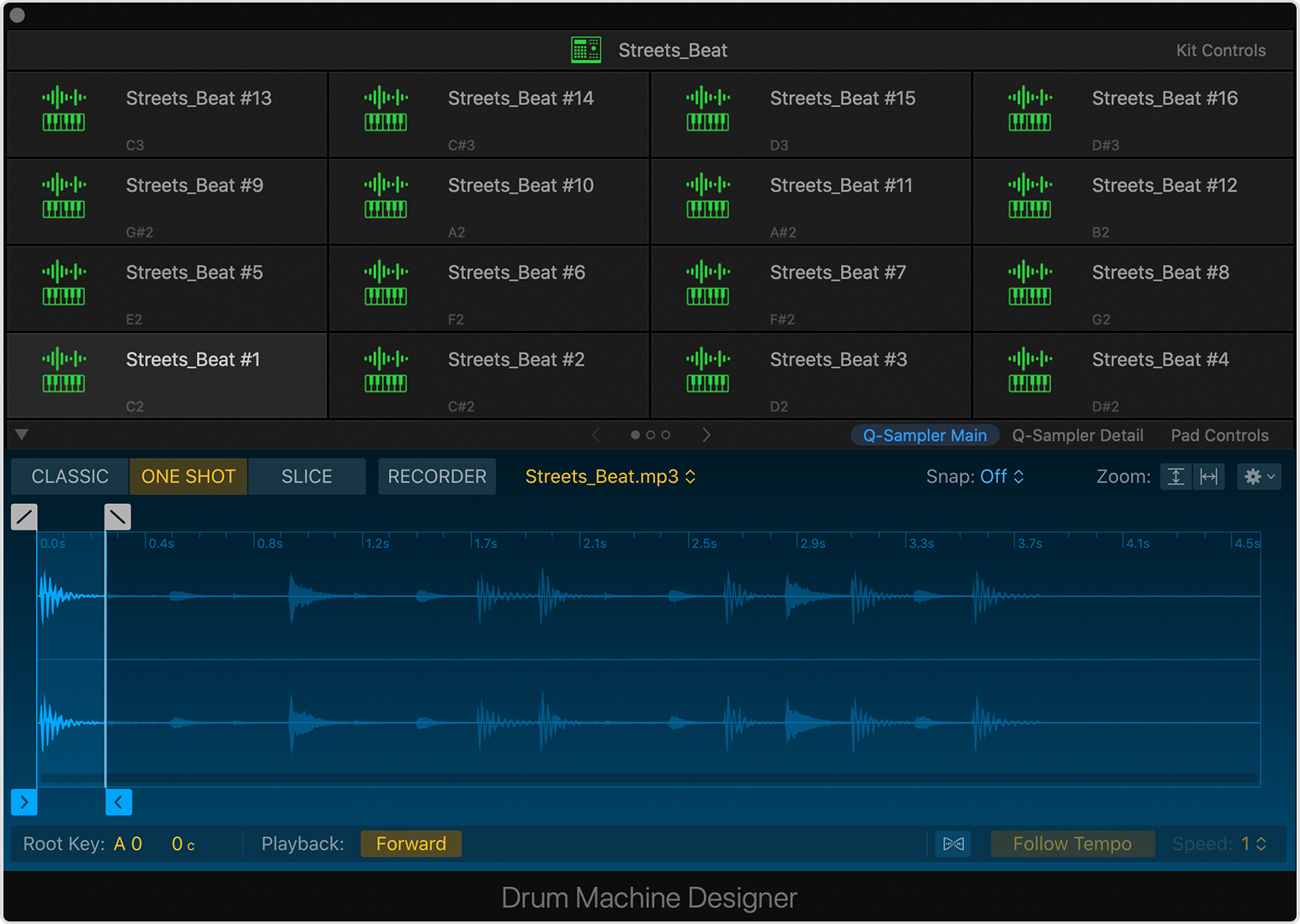
តំបន់ MIDI ថ្មីក៏ត្រូវបានបង្កើត និងដាក់នៅដើមគម្រោងក្នុងតំបន់ផ្លូវដែកផងដែរ។ តំបន់នេះមានកំណត់ចំណាំ MIDI នៃបំណែកនីមួយៗដែលដាក់តាមលំដាប់បន្តបន្ទាប់គ្នា ដូច្នេះនៅពេលអ្នកចាក់គម្រោងត្រឡប់មកវិញ វាលេង sample ត្រឡប់មកវិញដូចដែលវាបន្លឺឡើងនៅក្នុង Quick Sampឡឺ ប៉ុន្តែអ្នកអាចកំណត់បរិមាណកំណត់ចំណាំ បន្ថែម ឬលុបកំណត់ចំណាំ និង ធ្វើការកែសម្រួលផ្សេងទៀត ដូចដែលអ្នកចង់ទៅតំបន់ MIDI ណាមួយនៅក្នុង Piano Roll Editor.

អ្នកក៏អាចបង្កើតបទ Drum Machine Designer បានយ៉ាងឆាប់រហ័ស ក៏ដូចជា s ផ្សេងទៀត។ampឧបករណ៍កម្មវិធីដែលមានមូលដ្ឋានលើ le-based បទចម្រៀងដោយ អូសអូឌីយ៉ូ files ទៅបឋមកថាបទនៅក្នុងបង្អួចមេ.
កែសម្រួល សamples in the Drum Machine Designer
អ្នកអាចកែសម្រួល s នីមួយៗample slice ដោយផ្ទាល់នៅក្នុង Drum Machine Designer ។ ចុចលើបន្ទះមួយនៅក្នុងក្រឡាចត្រង្គស្គរ ដើម្បីមើល sample នៅក្នុងការបង្ហាញទម្រង់រលក ខាងក្រោមក្រឡាចត្រង្គស្គរ។ ផ្លាស់ប្តូររបៀបចាក់សារថ្មី លៃតម្រូវចំណុចចាប់ផ្តើម និងចុងបញ្ចប់នៃ sample, លៃតម្រូវបន្ថយចូល និងបន្ថយចេញ និងច្រើនទៀត។
លើសពីនេះ អ្នកអាចចូលប្រើប្រាស់ Quick S ទាំងអស់។ampler controls ដែលនៅក្នុង Drum Machine Designer ត្រូវបានបំបែកជាពីរទំព័រ views:
- ចុច QSampler Main ដើម្បីមើល និងកែសម្រួល sample ក្នុង Quick Sampការបង្ហាញទម្រង់រលក។
- ចុច QSampler លម្អិតដើម្បីផ្លាស់ប្តូរសំឡេងនៃ s របស់អ្នក។ample ជាមួយ Quick SampLFO ពីររបស់ ler (លំយោលប្រេកង់ទាប) ស្រោមសំបុត្រ Pitch envelope តម្រង និង Ampស្រោមសំបុត្រ litude ។
បង្កើតតំបន់ MIDI ពីចំណិត sample
អ្នកអាចបង្កើតតំបន់ MIDI នៃចំណិតមួយ។ample បន្ទាប់មកបន្ថែមវាទៅតំបន់ Tracks ឬក្រឡា Live Loops ។ អូសពីផ្នែកខាងក្រោមនៃការបង្ហាញទម្រង់រលកនៅក្នុង Sampler ទៅ Sampler track lane នៅក្នុងតំបន់ Tracks ឬទៅកាន់ក្រឡានៃ Sampler បទនៅក្នុងក្រឡាចត្រង្គ Live Loops ។
អ្នកក៏អាចចម្លង និងបិទភ្ជាប់តំបន់ MIDI៖
- ចុចលើម៉ឺនុយលេចឡើងសកម្មភាព
 បន្ទាប់មកជ្រើសរើស ចម្លងលំនាំ MIDI ។
បន្ទាប់មកជ្រើសរើស ចម្លងលំនាំ MIDI ។ - អ្នកអាចបិទភ្ជាប់តំបន់ MIDI ទៅក្នុងតំបន់ Tracks ឬក្រឡា Live Loops៖
- នៅក្នុងតំបន់ Tracks សូមជ្រើសរើស Sampler បទ ផ្លាស់ទីក្បាលចាក់ដែលអ្នកចង់ដាក់តំបន់ MIDI បន្ទាប់មកចុច Control-V ។
- នៅក្នុងក្រឡាចត្រង្គ Live Loops សូមជ្រើសរើសក្រឡាទទេនៃ Sampបន្ទាប់មកចុច Control-V ។
តំបន់ដែលបានបិទភ្ជាប់មានកំណត់ចំណាំ MIDI នៃបំណែកនីមួយៗដែលដាក់តាមលំដាប់បន្តបន្ទាប់គ្នា ដូច្នេះនៅពេលអ្នកចាក់គម្រោងត្រឡប់មកវិញ វាលេង sample ត្រឡប់មកវិញដូចដែលវាបន្លឺឡើងនៅក្នុង Quick Sampឡឺ ប៉ុន្តែអ្នកអាចកំណត់បរិមាណកំណត់ចំណាំ បន្ថែម ឬលុបកំណត់ចំណាំ និងធ្វើការកែសម្រួលផ្សេងទៀត ដូចដែលអ្នកចង់បានចំពោះតំបន់ MIDI ណាមួយនៅក្នុង Piano Roll Editor។



